Android игри за windows xp. Най-добрите безплатни емулатори на Android OS за вашия компютър
Прочетете също
Емулаторът MEmu на операционната система Android се превърна в най-популярната програма в последно време. С помощта на MEmu можете да отваряте приложения, предназначени за джаджи на персонални компютри, телефони, лаптопи и таблети, а производителността на емулиращото устройство в игрите ще бъде многократно по-висока от предишните примери за водещи таблети и смартфони. Всъщност тогава можете да изтеглите безплатно емулатора на Android на руски на компютър с Windows 7, 8, 10 и да инсталирате приложението.
Софтуерът MEmu е създаден на базата на Windows и е предназначен за различни компютри. В момента броят на потребителите на това приложение се увеличава и следователно популярността му нараства, поради което инженерите бяха изправени пред задачата да преведат софтуера на всички най-често използвани езици в света, включително руски.

За да инсталирате помощната програма, имате нужда от най-малките системни изисквания. Програмата работи на всяка версия на операционната система, като се започне от XP3, но скоростта на работа е пряко пропорционална на производителността на вашия компютър. Ще работи по-бързо с процесор, който поддържа виртуализация. Нуждаете се също от поне 1 GB RAM и поне 2 GB свободно дисково пространство.
Функционалните способности на MEmu имат доста широк диапазон:
- работният плот на тази програма е абсолютно идентичен с този на вашето устройство;
- проста достъпна настройка и възможност за свързване на клавиши към клавиатура или джойстик;
- Налична е функцията за запис на видео от екрана MEMU;
- безплатен достъп до гледане на телевизионни канали;
- функция за промяна на режима;
- Приложението има вградени макроси;
- GPS моделиране, като в новата актуализация е възможно да използвате клавиатурата за промяна на GPS скоростта и откриване на координатите на IP адреса, за това трябва само да изтеглите GPS адаптера;
- възможност за едновременно клониране на няколко Android OS.

От това следва, че емулаторът ще симулира операционната система Android на персонален компютър. Обикновено тази функция е полезна, когато изпробвате различни програми, но това приложение също ви позволява да играете любимите си игри и да стартирате програми, които не се отварят в Windows.

Най-известният емулатор на Android, който много потребители избират. BlueStacks е наистина добър. Съвместим е с почти всички програми и игри от Google Play, а разделът App Center показва препоръки въз основа на оценките на други потребители.
Емулаторът има система за възнаграждение Pika Points. За да спечелите точки, трябва да инсталирате приложения и да играете. Точките, които печелите, могат да се обменят за карти за подарък в Google Play, премиум абонаменти, тениски и други неща.
Няма проблеми при работа с файлове: документи, снимки и други данни могат да се прехвърлят от Windows Explorer или Finder macOS чрез просто плъзгане и пускане. Можете да превключвате между работещи приложения като между раздели в браузър.

- Платформи: Windows, macOS.
Nox App Player е минималистичен емулатор, който предлага познато работно пространство на Android с бутони за управление в страничната лента. В настройките на програмата можете да регулирате производителността, като добавите процесорни ядра и количеството разпределена RAM, както и да промените ориентацията и размера на прозореца.
Някои игри в Nox App Player стартират с грешки, но работи чудесно за работа с приложения. Програмата има интеграция с известията на Windows 10, така че можете да инсталирате същите месинджъри и лесно да комуникирате чрез емулатора.
3. MEmu

- Платформи: Windows, macOS.
Този емулатор на руски е предназначен предимно за игри. Фокусът върху геймърите е показан чрез специална клавиатурна подредба и емулация на геймпада. Програмата поддържа както програми от Google Play, така и инсталиране на приложения чрез APK.
На MEmu можете да емулирате „тежки“ игри - няма проблеми с производителността, но качеството на картината страда малко.
Музиката, видеоклиповете, изображенията и изтеглянията са достъпни чрез споделени папки на Windows, така че можете бързо да прехвърляте файлове между емулатора и вашия компютър.
Има root достъп и вградена директория с приложения. Но в каталога няма нищо интересно: игри и програми на китайски със съмнителен произход.

- Платформи: Windows, macOS.
Безплатен емулатор за игри, който работи благодарение на ниските си изисквания за ресурси. Ако други програми се нуждаят от поне 4 GB RAM за нормална работа, тогава 2 GB са достатъчни за Koplayer. Инсталиран е с английски интерфейс, но в настройките има руски език, точно както в обикновения Android.
Google Play и APK файлове са налични за инсталиране на приложения. Основното предимство на Koplayer е възможността да персонализирате клавиатурната подредба за всяка игра. Можете също да го управлявате с мишка или геймпад: просто маркирайте виртуален бутон на екрана и му задайте физически аналог на контролера.

- Платформи: Windows, macOS, Linux.
Genymotion е програма за разработчици, която може да емулира голям брой Android устройства с реални характеристики: от флагмани на популярни марки до неизвестни бюджетни устройства. Преди да изтеглите, трябва да създадете безплатен акаунт - вашите данни ще са необходими при първото стартиране за оторизация.
За обикновените потребители Genymotion едва ли ще бъде удобно решение: няма руски интерфейс, игрите и програмите от Google Play често не се стартират.
Но ако започвате да учите на Android, тогава този емулатор ще ви помогне да извършите всички видове тестове. Когато стартирате приложение или игра, контролният панел за настройки на устройството е достъпен. Благодарение на него можете да видите как се държи приложението при различна ориентация на екрана, без връзка с GPS, с включен Bluetooth и други условия.
На кой компютър мога да инсталирам Android емулатор?
Няма специални изисквания за инсталиране на емулатора на Linux и macOS.
За да стартирате емулатора на компютър с Windows, виртуализацията AMD-v или Intel VT-x трябва да е активирана в BIOS. Това обикновено се прави по подразбиране. Но ако емулаторът на Android не стартира, проверете настройките си.

В раздела Advanced BIOS → Features или Advanced → CPU Configuration (потърсете нещо подобно) трябва да има опция за Virtualization или Intel Virtual Technology. Уверете се, че е зададено на Enabled.
Повечето емулатори изискват RAM ресурси. Ако вашият компютър има по-малко от 4 GB RAM, програмата може да се забави.
Обърнете внимание и на драйверите на вашия графичен адаптер. Те трябва да са най-новата версия, в противен случай емулаторите няма да стартират. За да проверите версията на драйвера в Windows, натиснете на клавиатурата, въведете dxdiag и щракнете върху Изпълнение. Отидете в раздела „Екран“ и вижте версията в полето „Драйвери“.

Отидете на уебсайта на производителя на видеокартата и проверете коя версия на драйверите е налична за вашия графичен адаптер. Ако има нови драйвери, инсталирайте ги.
Можете да опростите процеса с помощта на програмата. След като бъде стартирана, помощната програма ще сканира всички компютърни компоненти и ще покаже кои драйвери трябва да бъдат актуализирани. Всичко, което трябва да направите, е да отворите раздела „Драйвери“ и да щракнете върху „Инсталиране“.
В macOS, за да поддържате драйверите актуални, е достатъчно незабавно да инсталирате системни актуализации. В Linux процедурата зависи от . Например в Ubuntu има вградена помощна програма за софтуер и актуализация за актуализиране на драйвери от разработчици на трети страни.
Време за четене: 3 минути.
Поздрави, скъпи читателю. Днес ще ви разкажа за четири прекрасни инструмента - емулатор на операционната система Android за обикновен настолен компютър (PC), работещ с операционна система Windows; версията по принцип няма голямо значение.
Няколко думи за това защо всъщност имате нужда от емулатор (някои го наричат симулатор, като цяло няма разлика, можете да го наречете както емулатор, така и симулатор, и двете имена са правилни). Емулатор (симулатор) - необходим за стартиране на игри, създадени за операционната система Android на компютър (обикновен компютър).
Един от най-популярните емулатори на операционната система Android на компютър. Този емулатор (симулатор) ще ви позволи да стартирате Android игри не само на обикновени компютри, но и на Mac компютри. Използвайки този софтуер, можете да играете любимите си игри директно на екрана на вашия персонален компютър (PC). Сред характеристиките на програмата бих искал да подчертая следното:
- Програмата поддържа синхронизация между мобилното устройство с Android и компютъра, на който е инсталиран софтуерът;
- Възможност за изтегляне и инсталиране на приложението директно от официалния магазин на Google Play;
- С помощта на приложението можете да получите ROOT права на вашето мобилно устройство.
Можете да изтеглите този софтуер от връзката, публикувана по-горе. Подходящ за игри с бягане.
Анди
Друг добър емулатор (симулатор) на операционната система Android за компютър. Засега версията е достъпна само за Windows, но разработчиците обещават скоро да пуснат и версия за Mac. От всички възможности ще подчертая няколко:
- Можете да използвате мобилна притурка като контролер, за да контролирате какво се случва на вашия компютър;
- Вече инсталиран Play Market в приложението;
- Има функции за синхронизация между мобилно устройство и персонален компютър.
Според много потребители самата тази програма е лека и бърза. Тази програма за емулатор е подходяща за персонален компютър с Windows, Mac компютър и Linux компютър. От всички основни функции на тази програма на компютър бих искал да отбележа следните точки:
- Програмата ви позволява да емулирате Wi-Fi връзка;
- Поддържа се и емулация на интернет връзки като: 3G, GPRS и други;
- Програмата ви позволява да инсталирате приложения директно от официалния източник на Google Play.
Друг Android емулатор за вашия компютър. Подходящ както за стартиране на игри, така и за обикновени приложения. Смята се за най-мощния и разнообразен емулатор сред всички описани тук.. По аналогия с други приложения, ще подчертая най-важните функции:
- Позволява ви да инсталирате приложения от официалния източник на Google Play, а също така поддържа инсталиране на приложения и игри от APK файл за по-късно стартиране;
- Поддържа Flash технология за стартиране на подходящи ресурси.
Подходящ за игри с бягане.
Гласувайте
Както споменах по-горе, ще съм благодарен, ако гласувате за инструмента, който ви е бил полезен. Вашият глас е много важен, той ще помогне да спестите време на другите читатели.
Това е всичко за днес, надявам се, че сте намерили подходящ емулатор (симулатор) за себе си. Ако случаят е такъв, не забравяйте да споделите този материал в акаунтите си в социалните медии.
По един или друг начин, ако имате желание да изтеглите Android емулатор и да опитате да стартирате приложения и игри в Windows 10, 8.1 или Windows 7, тук ще намерите няколко начина да направите това. Нов метод 2015: Как да стартирате Android APK в Google Chrome (засега работи за много ограничен брой приложения).
Nox App Player
Изучавайки материали и рецензии по тази тема, можем да заключим, че Nox App Player е най-добрият Android емулатор за Windows. След моя опит с него, реших да поставя този продукт на първо място в ревюто, защото е наистина добър. Разработчиците заявяват съвместимост с Windows 10 (Как да проверите компютъра си за съвместимост с Windows 10), Windows 8.1 и 7.
Инсталираме емулатора и го стартираме - виждаме обичайния екран на Android (версия 4.4.2, Cyanogen Mod, 30 GB вътрешна памет) с обвивката на Nova Launcher, с вече инсталиран файлов мениджър и браузър. Въпреки факта, че самият емулатор няма руски интерфейс, „вътре“ в Android можете да активирате руския език в настройките.

По подразбиране емулаторът се отваря в разделителна способност на таблета 1280x720 (ако е необходимо, тя може да бъде променена в раздела за настройки (извиква се чрез иконата на зъбно колело горе вдясно) Разширени). Освен това по подразбиране е зададена ниска производителност (Настройка за производителност), но дори и на слаб компютър (Как да ускорите зареждането и изключването на компютъра) работи перфектно.

Контролите в емулатора са много подобни на всяко устройство с Android. Има Play Market (Как да изтеглите apk от Google Play Store), откъдето можете да изтеглите приложения и игри и да ги стартирате на Windows. Звукът, както и камерата (ако имате такава на вашия компютър или лаптоп) работят в емулатора, клавиатурата на компютъра също работи в емулатора, както и неговата екранна версия.
Освен това от дясната страна на прозореца на емулатора (който между другото може да се отвори на цял екран без забележима загуба на производителност) има икони за действие, сред които са:
- Инсталиране на приложения от APK файлове от вашия компютър.
- Замяна на местоположение (можете ръчно да зададете местоположението, което ще се възприема от емулатора, както е получено от GPS приемника).
- Качване и експортиране на файлове (можете просто да плъзнете и пуснете файлове в прозореца на емулатора). Тази функция не работи според очакванията при моето тестване (изглежда, че файловете са импортирани, но след това не могат да бъдат намерени във файловата система на Android).
- Правене на екранни снимки.
- За някои цели Nox App Player също създава икона на Multi-Drive за стартиране на няколко прозореца на емулатора наведнъж. Въпреки това не разбрах как може да се използва или за какво може да се използва.
За да обобщим това кратко описание, ако трябва да стартирате Android игри и приложения на Windows, да използвате Instagram от компютър и да правите подобни неща и искате емулаторът да работи без забавяне - Nox App Player ще бъде идеална опция за тези цели , по-добра оптимизация Все още не съм го виждал (но не мога да обещая, че тежките 3D игри ще работят, не съм го тествал лично).
Можете да изтеглите емулатора на Android Nox App Player безплатно от официалния уебсайт http://en.bignox.com
BlueStacks - за тези, които не се нуждаят от пълноправен емулатор
BlueStacks е една от най-популярните програми за стартиране на Android игри на Windows. Той е предназначен специално за игри и не предлага на потребителя пълна емулация на Android, но това ще бъде достатъчно за мнозина, а в игрите BlueStacks показва малко по-добра производителност от повечето други емулатори.
Можете да изтеглите BlueStacks от официалния уебсайт http://www.bluestacks.com/home.html, той поддържа не само Windows (XP, 7 и 8), но и Mac OS X.
След като инсталирате програмата, тя ще се отвори в режим на цял екран, но можете също да активирате режим на прозорец. В главния прозорец ще видите списък с игри, налични за изтегляне (можете също да използвате търсенето). За да инсталирате приложения, ще ви е необходим акаунт в Google (можете да създадете нов).

Главен прозорец на BlueStacks
Освен това, ако имате смартфон или таблет с Android, можете да инсталирате приложението BlueStacks Cloud Connect, за да синхронизирате приложенията между него и Windows.
Genymotion е висококачествен Android емулатор с богати функции
Емулаторът Genymotion е доста лесен за инсталиране, позволява ви да емулирате широк набор от реални устройства с различни версии на операционната система Android и най-важното е, че работи бързо и поддържа хардуерно графично ускорение.
Можете да изтеглите Genymotion за Windows или Mac OS от официалния уебсайт http://www.genymotion.com/. Този емулатор е достъпен за изтегляне както в безплатна, така и в платена версия. За лична употреба безплатната версия е напълно достатъчна, няма ограничения.
За да изтеглите емулатора Genymotion Android, ще трябва да се регистрирате на сайта, след което да използвате една от връзките за изтегляне. Препоръчвам да използвате първия, който включва VirtualBox и автоматично прави необходимите настройки. Когато инсталирате, не стартирайте VirtualBox; няма да е необходимо да го стартирате отделно.

И след като Genymotion бъде инсталиран и стартиран, в отговор на съобщението, че не са открити виртуални устройства, изберете създаване на ново, след това щракнете върху бутона Свързване долу вдясно и въведете данните, които сте посочили при регистрацията за достъп до списъка с устройства . След като сте избрали ново виртуално устройство с Android, изчакайте необходимите компоненти да се заредят, след което то ще се появи в списъка и можете да го стартирате чрез двойно щракване или използване на бутона Play. Като цяло, нищо сложно.
След завършване получавате пълноценна Android система с обширни допълнителни възможности на емулатора, които можете да намерите по-подробно в помощта на програмата (на английски).

Игра за Android, работеща на Windows с помощта на Genymotion
Забележка: когато създадох първото си устройство, след изтеглянето на файловете, програмата отчете грешка при монтирането на виртуалния диск. Рестартирането на Genymotion като администратор помогна.
Windows Android или Windroy
Тази програма с просто име от китайски програмисти, доколкото можах да разбера и видя, е коренно различна от другите Android емулатори за Windows. Съдейки по информацията на сайта, това не е емулация, а пренасяне на Android и Dalvik към Windows, като се използват всички реални хардуерни ресурси на компютъра и ядрото на Windows. Съветвам ви да прочетете материала Съвети за настройка и оптимизиране на Windows.
Можете да изтеглите Windows Android от официалния уебсайт http://www.socketeq.com/, не бяха забелязани проблеми по време на инсталиране и стартиране (обаче казват, че не всеки го изпълнява), освен че не успях да превключа програмата в прозорец режим (работи на цял екран).

Забележка: инсталирайте в корена на диска, има много информация за Windroy на тематични рускоезични форуми.
Създаване на емулатори в Android Virtual Device Manager
От сайта за разработчици на Android приложения - http://developer.android.com можете да изтеглите всичко необходимо за програмиране за Android (Android SDK). От само себе си се разбира, че този комплект включва и инструменти за тестване и отстраняване на грешки в приложения на виртуални устройства.
Така че това е официалният начин, но не е твърде лесен за обикновения потребител. Ако желаете, можете да намерите всички инструкции за инсталиране на Android SDK и създаване на виртуални устройства на посочения уебсайт.
YouWave за Android
YouWave за Android е друга проста програма, която ви позволява да стартирате приложения за Android в Windows. Можете да изтеглите емулатора от уебсайта http://youwave.com/. Разработчиците обещават висока съвместимост и производителност. Аз самият не съм стартирал този продукт, но съдейки по рецензиите в мрежата, много потребители са доволни от тази опция, докато за някои YouWave е единственото нещо, което стартира от Android емулатори.
Това е всичко, надяваме се, че един от изброените методи ще ви позволи да изпитате Android на вашия компютър с Windows.
App Player BlueStacks е свободно достъпен емулатор за таблет с Android на компютър с Windows XP SP 3, Vista, 7, 8, 8.1, 10 (32-битов и 64-битов). Има и версия за Apple Mac OS X. Просто изтеглете BlueStacks безплатно на руски от офиса. сайт, без да напускате https://site без регистрация и SMS, и го инсталирайте на компютъра си, за да получите виртуален Android таблет, който функционално е толкова добър, колкото истинско скъпо преносимо устройство. Можете да изтеглите BlueStax за Windows безплатно чрез торент, но какъв е смисълът от това, като се има предвид малкото тегло на програмата. По време на инсталационния процес BlueStacks App Player създава виртуална дискова система на Android, където съхранява всички файлове. Технологията LayerCake създава условия за продуктивна работа на ARM приложения на персонални компютри и плавно възпроизвеждане на графично интензивни игри.
Описание и функционалност на BlueStax
За да играете популярни игри на таблети и смартфони чрез BlueStacks App Player, просто изтеглете най-новия BlueStacks безплатно за Windows 7, 8, 8.1, 10, както и за Vista и XP SP 3 (32-битов и 64-битов) и го инсталирайте на вашия компютър. В допълнение към модерните игри, потребителят на BlueStacks има достъп до всякакъв софтуер за Android OS от Google Play Market, Mobogenie Market, AMD AppZone, Amazon AppStore, други алтернативни интернет ресурси, вграден BlueStacks TV и чат. За да стартирате Android-приложения на Windows OS, трябва да изтеглите безплатно BlueStax на руски език за персонален компютър, да инсталирате програмата и да стартирате някое от предварително инсталираните Android-приложения. Възможно е и изтегляне чрез торент тракери, но има ли логика в това предвид малкия размер на инсталационния файл? Сред приложенията, доставени с BlueStax: YouTube, AngryBirds, Talking Tom, Facebook, стандартният Android браузър и други. Сред тези, които побързаха да изтеглят безплатно официалната версия на BlueStacks за OS MS Windows 7, 8, 8.1, 10 (x86 и x64), възможността за препрограмиране на истински Android смартфон или таблет с помощта на помощната програма Android Debug Bridge (ADB) от Android SDK често се търси.
Особено внимание заслужават следните функции на BlueStacks App Player:
- синхронизиране на реално преносимо устройство с компютър,
- без ограничение за броя на инсталираните игри и програми,
- Root достъп и фърмуер на смартфон или таблет,
- синхронизиране на файлове и програми с мобилна джаджа,
- работа в режим на прозорец и цял екран,
- поддръжка за геймпадове и клавиатури с опции за персонализиране,
- потенциал за запис на потоци, инструкции и нека да играем игри, например с помощта на BandiCam,
- получаване и изпращане на незабавни текстови съобщения и имейли,
- наличие на гласови и видео разговори.
Директно от началния екран на BlueStacks можете бързо да инсталирате .apk файлове, да промените ориентацията от хоризонтална на вертикална и обратно, да симулирате треперене, да правите екранни снимки, да плъзгате и пускате файлове от Explorer към емулатора на BlueStacks App Player, псевдо-GPS.
Интерфейс и емулатор на BlueStax

Многоезичният интерфейс на BlueStacks App Player поддържа повече от десет езикови локализации, включително руски. Това позволява на рускоезичните потребители удобно да играят игри и да стартират различни приложения за Android от първата минута, без да изпитват езиков дискомфорт, без да четат инструкции и помощ, без да учат нищо. Опростеният интерфейс на BlueStax е възможно най-близо до стандартния интерфейс на операционната система Android. Ако желаете, потребителят може да персонализира външния вид, да промени фоновия тапет, размерите на етикетите, шрифтовете; Освен това са налични стандартни настройки на Android OS, точно както на пълноправен таблет или смартфон с Android. Иконата за настройки под формата на зъбно колело осигурява достъп до съответното меню.
Google Sync и алтернативи
Като влезете в акаунта си в Google, можете да изтеглите всяко приложение от Google Play Market, например: Whatsapp Messenger, Viber, Skype, Telegram, други месинджъри, браузъри, помощни програми, игри и други приложения. Синхронизирането на BlueStacks с реален акаунт в Google ви позволява да управлявате настройки, приложения, файлове, съобщения, контакти, напомняния, други данни от вашия компютър на вашия смартфон или таблет, да използвате AppStore, Cloud Connect и App Sync. В допълнение към Google Play Market се инсталират играчки и програми от алтернативни услуги като Mobogenia, AMD AppZone, Amazon AppStore, налична е и инсталация на .apk файлове. Можете сами да създавате .apk файлове или да ги изтегляте от множество файлови архиви, торент тракери, софтуерни каталози и подобни интернет ресурси.